IME辞書で新規登録するとエラーになった
最近よく使うようになった字数が多い単語を、WindowsのIME辞書に登録して入力を効率化していました。
なのですが、ある時、その単語が変換できなくなっていました。
あれ?って思いIME辞書を確認してみると、登録したはずの単語が消えていたので、仕方がないと思って再登録しようとしたら、登録がエラーとなって受付けてもらえなくなっていました・・・
辞書を修復し、消えた単語を再登録する事になったので、その手順を備忘録を兼ねて記事にしてみました。
IME辞書の修復
単語を登録するときは、以下から登録していました。
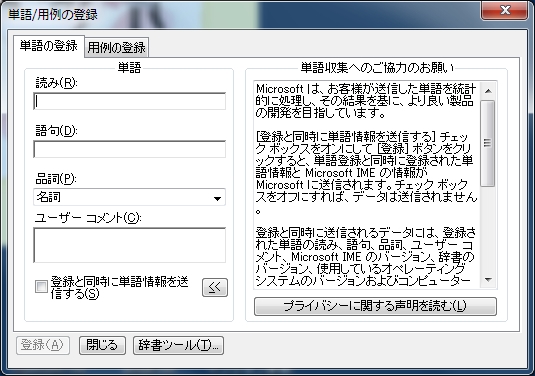
“読み”に変換前の文字を、”語句”に変換後の文字を入力します。
その後、登録ボタン押下で単語が登録されるはずなのですが、ここでエラーになってしまい登録できない状態になっていました。
IMEのプロパティから修復を実行
修復は、IMEのプロパティから実行できます。
IMEのプロパティは、以下のようにIMEのツールをクリックすることで表示されるリストから開くことができます。

プロパティが開くと、以下のように”辞書/学習”タブが表示されています。
表示されていない場合は、”辞書/学習”タブを選択してみてください。
中程のオレンジ色の枠で囲ってある”修復”から、IME辞書の修復が実行できますので、クリックします。
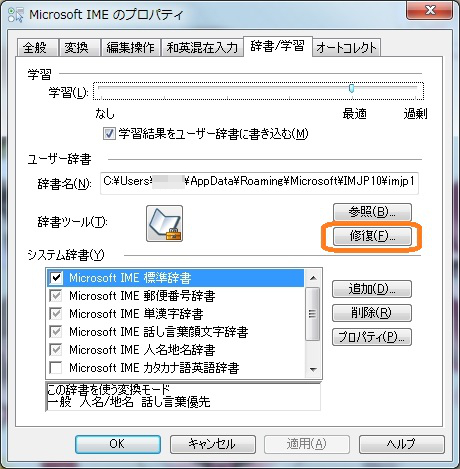
すると、以下のような確認画面が表示されるので、”はい”をクリックします。
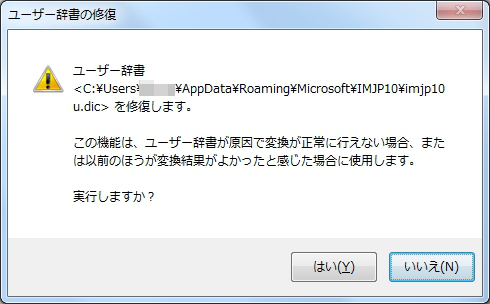
再度、修復の実行するかどうかの確認画面が表示されるので、”はい”をクリックします。
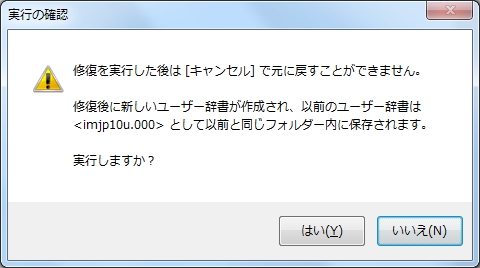
以下の画面が表示され、IME辞書の修復が実行されました。
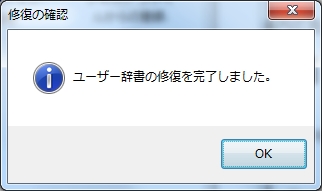
この後、単語の登録を再度行ってみると、問題なく登録ができました。
ただ、登録していた単語は消えたままなので、登録しなおす必要があります。
IME辞書への単語登録
登録していた単語が1つや2つなら再度登録しなおせばよいのですが、たくさん登録していた場合はとても面倒です。
そこで、テキストファイルに登録したい単語を記入しておき、IME辞書から登録した単語が消えた場合は、一括で再登録できるようにしようと思いました。
まず、テキストファイルに登録したい単語を記入します。
“IME辞書”を簡単に入力したい場合、例えばキーボードのIとMを押したらすぐに変換できるようにします。
日本語入力でIとMを押すと”いm”となるので、読みを”いm”、変換後の語句を”IME辞書”とします。
また、品詞も必要なので、”名詞”としました。
テキストファイルでの記述の仕方ですが、以下のように、読み、語句、品詞の順に記述し、それぞれの間にタブ(Tabキーのこと)を挿入します。
(”いm”を記述後にTabキーを押し、続けて”IME辞書”を記述後にまたTabキーを押し、最後に”名詞”を記述してEnter)

複数登録する場合は、Enter後に続けて記述します。
1行に1つの単語です。
登録したい単語をテキストファイルに記述できたら、IME辞書に登録していきます。
以下の辞書ツールをクリックします。
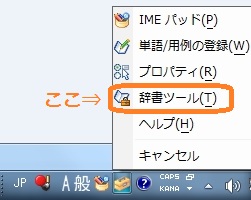
すると、IME辞書ツールが表示されます。
登録された単語があると、以下のように一覧に表示されます。
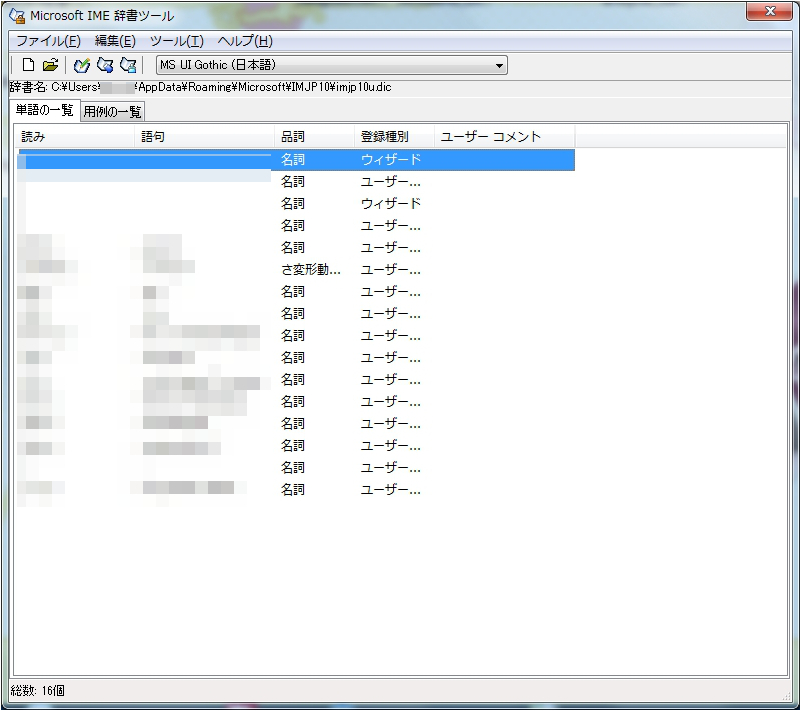
テキストからの単語の登録は、以下のように「ツール」-「テキストファイルからの登録」から実行します。
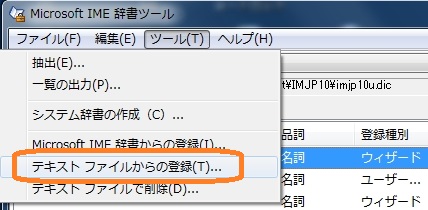
「テキストファイルからの登録」をクリックすると、テキストファイルを選択するダイアログが表示されます。
なので、用意したテキストファイルを選択します。
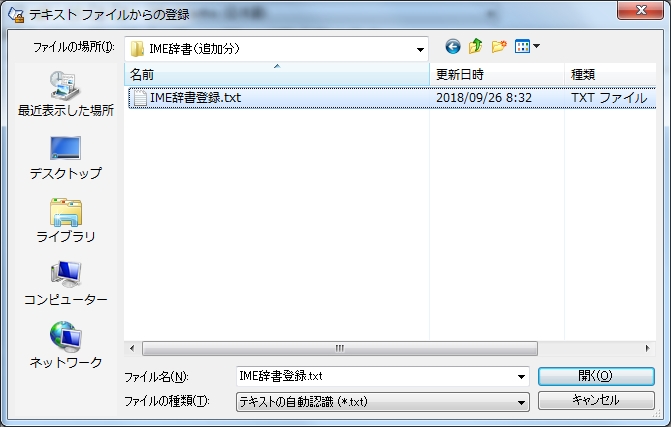
用意したテキストファイルを選択し開くボタンを押下すると、単語の登録が実行されます。
登録が終わると、以下のように結果が表示されます。

IME辞書ツールの一覧に、新しく単語が登録されたことが確認できます。
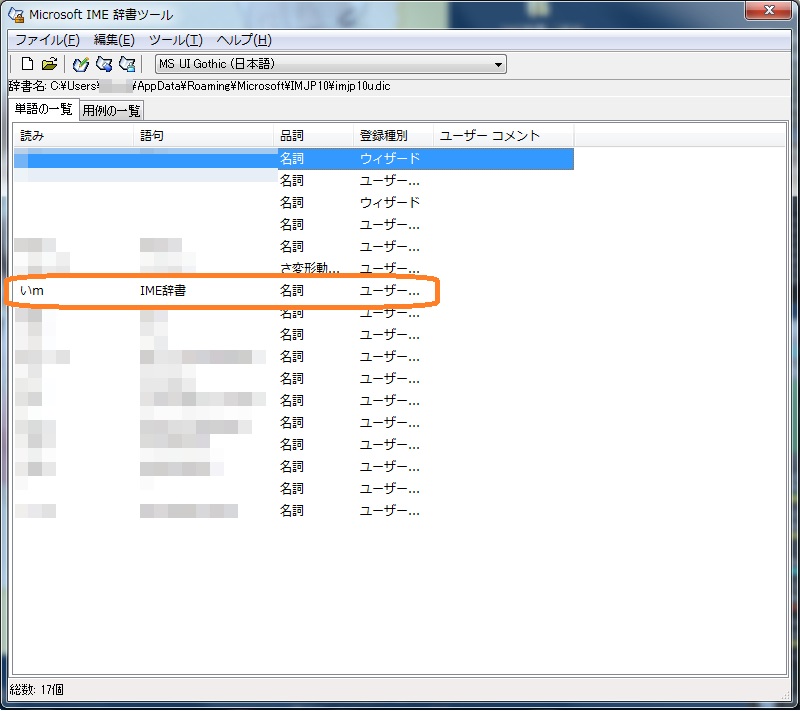
実際に”いm”と入力し変換してみると、当たり前ですが”IME辞書”と変換されました。
登録した単語の一部が消えてしまった場合、消えてしまった単語だけのテキストファイルを用意する必要は無く、登録済みの単語を含んでいても問題なく単語登録はできます。
以下のように、登録済みの単語は失敗個数としてカウントされますが、特に問題は無いと思います。

おわりに
今回ご紹介した方法以外に、もっとよい方法があるのかもしれませんが、今のところこの方法で不都合も無いのでこのままにしています。
そもそもMicrosoft IMEを使ってるのかぁとか思われるのかなぁ?
とりあえず、今使っているPCも古くなっているので、新調する時にでも検討しようと思います。
あ、Windwos7のお話でした。
他のバージョンでも似た様な感じだとは思うのですが・・・どうなのでしょう?
あー、新しいPCにしたいけど、環境構築するのも、データを移行するのも面倒だと思っている面倒くさがりでした。
最後までお読みいただき、ありがとうございました。






